Hoe verwijdert u de Adrozek adware die browserinstellingen wijzigt?
AdwareOok bekend als: Advertenties van Adrozek
Doe een gratis scan en controleer of uw computer is geïnfecteerd.
VERWIJDER HET NUOm het volledige product te kunnen gebruiken moet u een licentie van Combo Cleaner kopen. Beperkte proefperiode van 7 dagen beschikbaar. Combo Cleaner is eigendom van en wordt beheerd door RCS LT, het moederbedrijf van PCRisk.
Instructies voor het verwijderen van de Adrozek adware
Wat is Adrozek?
Adrozek is een kwaadaardige app die browserinstellingen wijzigt en die (kwaadaardige) advertenties vertoont. Deze app werkt door browsers te infiltreren en onbetrouwbare en kwaadaardige advertenties in de browservensters en tabbladen te injecteren. Adrozek kan echter nog veel meer. Deze software is ontworpen om informatie te verzamelen in de browsers en manipuleert browserinstellingen en extensies om zo verwijdering te voorkomen. Hoewel Adrozek volgens ons onderzoek niet altijd in zijn doelen slaagt, vormt deze app toch een aanzienlijke bedreiging voor de veiligheid van het apparaat / de gebruiker. Vanwege de dubieuze methoden die worden gebruikt om adware te verspreiden, worden dergelijke apps ook beschouwd als mogelijk ongewenste programma's.
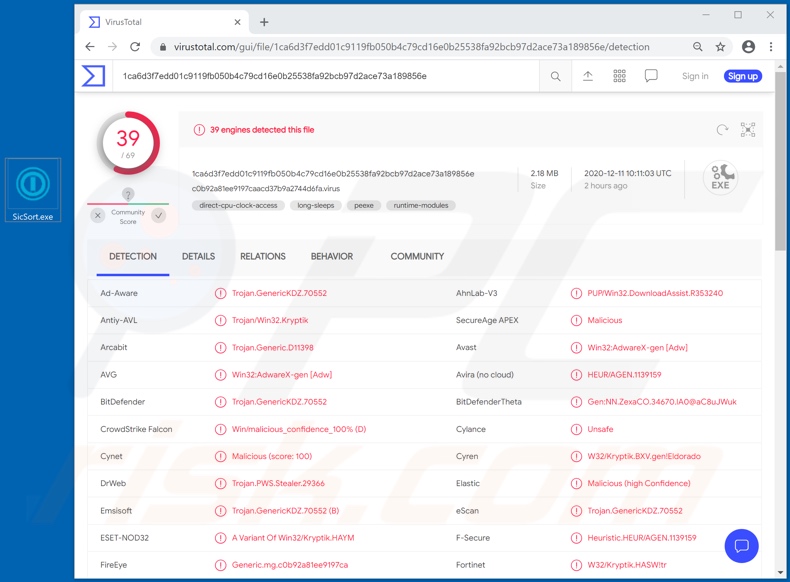
Adrozek richt zich op Google Chrome, Mozilla Firefox, Microsoft Edge en Yandex-browsers. De wijzigingen die het in de browsers aanbrengt verschillen echter. In elk geval worden er altijd instellingen gewijzigd en potentieel gevaarlijke advertenties vertoont. Die wijzigingen kunnen bestaan uit: omzeilen of uitschakelen van beveiligingsmaatregelen, zich voordoen als een legitieme extensie, zichzelf verbergen op de taakbalk, mee opstarten in de private modus, uitschakelen van updates, uitvoeren van scripts op bezochte websites zonder toestemming van de gebruiker, uitschakelen van de veilige modus, enz. Het hoofddoel van Adrozek is advertenties vertonen. Het doet dit door de advertenties in de zoekresultaten te injecteren en in sommige gevallen kan het zelfs advertenties bovenop de bezochte websites plaatsen. Zodra er op de geïnjecteerde valse zoekresultaten of vertoonde advertenties wordt geklikt, worden gebruikers doorgestuurd naar allerlei onbetrouwbare en mogelijk kwaadaardige websites. Bovendien kunnen de advertenties en gepromote webpagina's ook ongewenste of zelfs schadelijke software op browsers en computersystemen plaatsen.
Hoewel uit observatie blijkt dat Adrozek relatief onschadelijke sites promoot, is er eveneens opgemerkt dat de app extra content downloadt en installeert. Bovendien probeert Adrozek gegevens uit gecompromitteerde browsers te stelen. Doorgaans richt dergelijke software zich op gegevens zoals de browsegeschiedenis en zoekmachinegeschiedenis, IP-adressen (Internet Protocol), geolocaties, persoonlijk identificeerbare gegevens, creditcardnummers, inloggegevens voor accounts (dwz ID's, gebruikersnamen, wachtwoorden), enzovoort. Met andere woorden, de aanwezigheid van Adrozek op apparaten kan leiden tot browser- en systeeminfecties, ernstige privacyschendingen, financiële verliezen en zelfs identiteitsdiefstal. Daarom wordt sterk aanbevolen om alle verdachte applicaties en browserextensies / plug-ins onmiddellijk na detectie te verwijderen.
| Naam | Advertenties van Adrozek |
| Type bedreiging | Adware, ongewenste advertenties, pop-up-virus |
| Detectienamen | Avast (Win32:AdwareX-gen [Adw]), BitDefender (Trojan.GenericKDZ.70552), ESET-NOD32 (een variant van Win32/Kryptik.HAYM), DrWeb (Trojan.PWS.Stealer.29366), Microsoft (Trojan:Win32/Adrozek!BV), volledige detectielijst (VirusTotal) |
| Symptomen | U ziet advertenties die niet afkomstig zijn van de door u bezochte websites. Intrusieve advertenties in pop-ups. Tragere internetsnelheid. |
| Distributiemethodes | Misleidende pop-up advertenties, mogelijk ongewenste applicaties (adware). |
| Schade | Een tragere computer, browsertracking, privacyschendingen, mogelijke besmettingen met malware. |
| Malware verwijderen (Windows) |
Om mogelijke malware-infecties te verwijderen, scant u uw computer met legitieme antivirussoftware. Onze beveiligingsonderzoekers raden aan Combo Cleaner te gebruiken. Combo Cleaner voor Windows DownloadenGratis scanner die controleert of uw computer geïnfecteerd is. Om het volledige product te kunnen gebruiken moet u een licentie van Combo Cleaner kopen. Beperkte proefperiode van 7 dagen beschikbaar. Combo Cleaner is eigendom van en wordt beheerd door RCS LT, het moederbedrijf van PCRisk. |
AdBlock Stream, Movie Finder, Media Convert Pro Promos en OneUpdater are some examples of other adware-type applications.Deze lijken legitiem en beloven doorgaans een breed scala aan "nuttige" functies. Maar hoe goed de geadverteerde functionaliteit ook mag klinken, ze werkt zelden. Dit geldt overigens voor praktisch alle mogelijke ongewenste programma's. Het enige doel van deze software is geld opleveren voor de ontwikkelaars; functionaliteit en gebruikersveiligheid zijn daarom niet relevant. Mogelijk ongewenste programma's zijn ontworpen om opdringerige advertenties te vertonen, onbetrouwbare en kwaadaardige webpagina's geforceerd te openen, browsers te kapen en privégegevens te verzamelen.
Hoe werd Adrozek op mijn computer geïnstalleerd?
Mogelijk ongewenste programma's kunnen samen met andere programma's worden gedownload en geïnstalleerd. Deze misleidende marketingtechniek waarbij reguliere software wordt voorverpakt samen met ongewenste of kwaadaardige add-ons, wordt "bundeling" genoemd. Het overhaasten van de download- / installatieprocessen (bijv. overslaan van stappen en secties, enz.) verhoogt het risico dat er per ongeluk gebundelde inhoud op het systeem wordt toegelaten. Sommige mogelijk ongewenste programma's hebben officiële websites waarvan ze kunnen worden gedownload. Opdringerige advertenties infiltreren deze apps echter ook op systemen, door scripts uit te voeren waarmee ze stiekem worden gedownload en geïnstalleerd. De advertenties zullen, wanneer erop wordt geklikt, de downloads en installaties starten..
Hoe voorkomt u de installatie van mogelijk ongewenste applicaties?
Het wordt aanbevolen om software altijd te onderzoeken voordat u deze downloadt, installeert of aanschaft. Alle downloads moeten worden uitgevoerd vanaf officiële en geverifieerde bronnen. Onofficiële en gratis websites voor het hosten van bestanden, peer-to-peer-deelnetwerken en andere externe downloaders worden als onbetrouwbaar beschouwd omdat ze vaak schadelijke of gebundelde inhoud aanbieden. Bij het downloaden en/ installeren is het belangrijk om de voorwaarden te lezen, alle beschikbare opties te controleren, de "Aangepaste / Geavanceerde" instellingen te gebruiken en u af te melden voor aanvullende apps, tools, functies en andere toevoegingen. Opdringerige advertenties lijken soms legitiem, maar ze linken vaak door naar onbetrouwbare en verdachte webpagina's (met inhoud zoals gokken, dating voor volwassenen, pornografie, enz.). Als u dergelijke advertenties en / of omleidingen opmerkt, moet het systeem worden geïnspecteerd en moeten alle verdachte applicaties, browserextensies en plug-ins die worden gedetecteerd er onmiddellijk uit worden verwijderd. Als uw computer al geïnfecteerd is met Adrozek, dan raden we u aan een scan uit te voeren met Combo Cleaner Antivirus voor Windows om deze automatisch te verwijderen.
Voorbeeld van de Adrozek malware in Windows Taaakbeheer (de procesnaam kan verschillen):
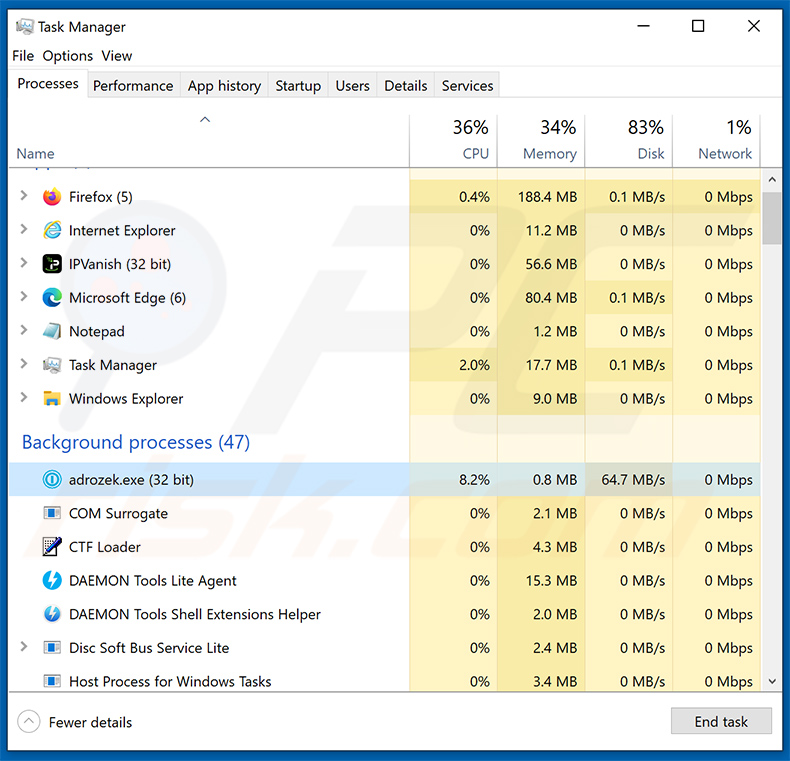
Onmiddellijke automatische malwareverwijdering:
Handmatig de dreiging verwijderen, kan een langdurig en ingewikkeld proces zijn dat geavanceerde computer vaardigheden vereist. Combo Cleaner is een professionele automatische malware verwijderaar die wordt aanbevolen om malware te verwijderen. Download het door op de onderstaande knop te klikken:
DOWNLOAD Combo CleanerDoor het downloaden van software op deze website verklaar je je akkoord met ons privacybeleid en onze algemene voorwaarden. Om het volledige product te kunnen gebruiken moet u een licentie van Combo Cleaner kopen. Beperkte proefperiode van 7 dagen beschikbaar. Combo Cleaner is eigendom van en wordt beheerd door RCS LT, het moederbedrijf van PCRisk.
Snelmenu:
- Wat is Adrozek?
- STEP 1. Verwijder de Adrozek applicatie via het configuratiescherm.
- STEP 2. Verwijder de Adrozek advertenties uit Google Chrome.
- STEP 3. Verwijder de 'Ads by Adrozek' uit Mozilla Firefox.
- STEP 4. Verwijder de Adrozek extensie uit Safari.
- STEP 5. Verwijder frauduleuze plug-ins uit Microsoft Edge.
- STEP 6. Verwijder de Adrozek adware uit Internet Explorer.
De Adrozek adware verwijderen:
Windows 10 gebruikers:

Klik rechts in de linkerbenedenhoek, in het Snelle Toegang-menu selecteer Controle Paneel. In het geopende schem kies je Programma's en Toepassingen.
Windows 7 gebruikers:

Klik Start ("het Windows Logo" in de linkerbenedenhoek van je desktop), kies Controle Paneel. Zoek naar Programma's en toepassingen.
macOS (OSX) gebruikers:

Klik op Finder, in het geopende scherm selecteer je Applicaties. Sleep de app van de Applicaties folder naar de Prullenbak (die zich in je Dock bevindt), klik dan rechts op het Prullenbak-icoon en selecteer Prullenbak Leegmaken.
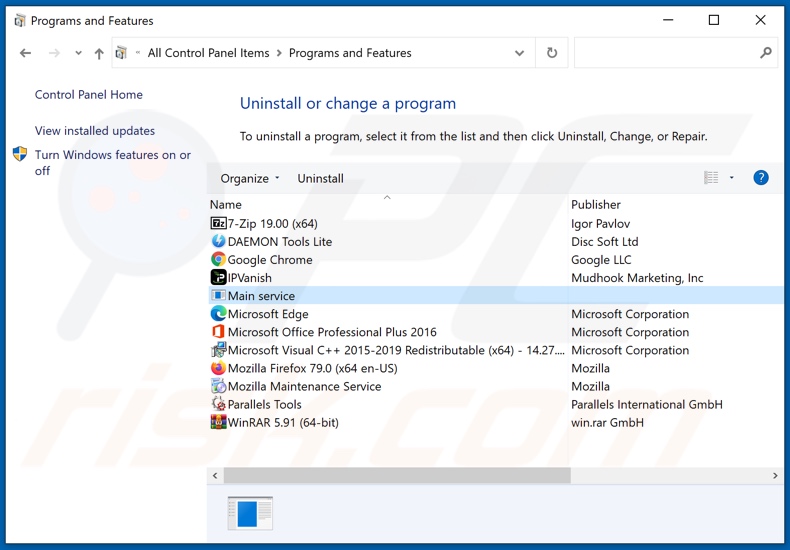
In het programma's verwijderen-scherm zoek je naar mogelijk ongewenste applicaties zoals "Main Service", selecteer deze verwijzingen en klik op "Deïnstalleren" of "Verwijderen".
Na het verwijderen van de mogelijk ongewenste applicatie die Adroze advertenties vertoont, scant u best uw computer op enige overblijvende onderdelen of mogelijke malware besmettingen. Gebruik daarvoor aanbevolen malware verwijderingssoftware.
DOWNLOAD verwijderprogramma voor malware-infecties
Combo Cleaner die controleert of uw computer geïnfecteerd is. Om het volledige product te kunnen gebruiken moet u een licentie van Combo Cleaner kopen. Beperkte proefperiode van 7 dagen beschikbaar. Combo Cleaner is eigendom van en wordt beheerd door RCS LT, het moederbedrijf van PCRisk.
Ongewenste extensies verwijderen uit internet browsers:
Op het moment van onderzoek installeerde Adrozek geen browser plugins in Internet Explorer, Google Chrome of Mozilla Firefox, maar het werd wel gebundeld met andere adware. Het is daarom aanbevolen alle mogelijk ongewenste browser add-ons uit iemands internet browsers te verwijderen.
Video die toont hoe mogelijk ongewenste browser add-ons te verwijderen:
 Verwijder de kwaadaardige extensies uit Google Chrome:
Verwijder de kwaadaardige extensies uit Google Chrome:
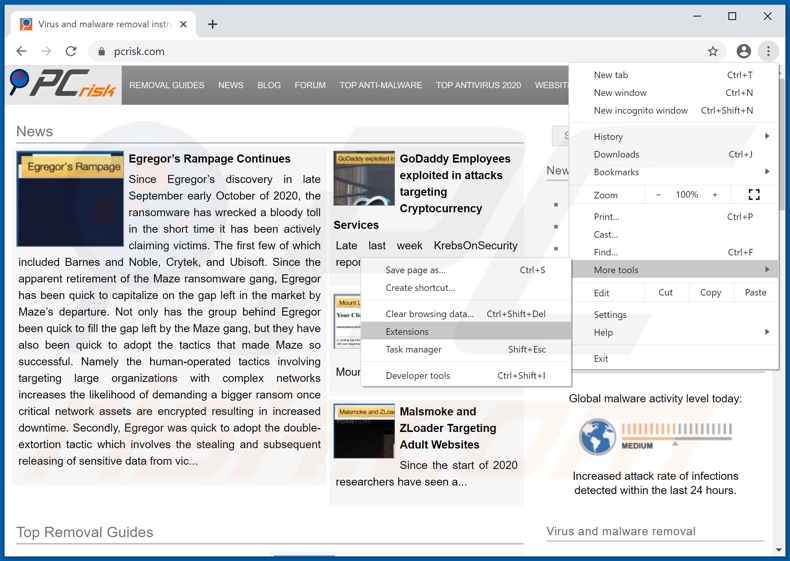
Klik op het Chrome menu icoon ![]() (in de rechterbovenhoek van Google Chrome), selecteer 'Meer hulpprogramma's' en klik op 'Extensies'. Zoek onlangs geïnstalleerde verdachte browser-add-ons en verwijder ze.
(in de rechterbovenhoek van Google Chrome), selecteer 'Meer hulpprogramma's' en klik op 'Extensies'. Zoek onlangs geïnstalleerde verdachte browser-add-ons en verwijder ze.
![Verwijdering fres-news[.]com ads uit Google Chrome stap 2](/images/stories/screenshots201907/fresnewscom-chrome2.jpg)
Optionele methode:
Als je problemen hebt met het verwijderen van advertenties van adrozek, reset dan de instellingen van je Google Chrome browser. Klik op het Chrome menu icoon ![]() (in de rechterbovenhoek van Google Chrome) en selecteer Instellingen. Scroll naar onder. Klik op de link Geavanceerd....
(in de rechterbovenhoek van Google Chrome) en selecteer Instellingen. Scroll naar onder. Klik op de link Geavanceerd....

Nadat je helemaal naar benden hebt gescrolld klik je op Resetten (Instellingen terugzetten naar de oorspronkelijke standaardwaarden)-knop.

In het geopende scherm, bevestig dat je de Google Chrome instellingen wilt resetten door op de 'resetten'-knop te klikken.

 Verwijder de kwaadaardige plug-ins uit Mozilla Firefox:
Verwijder de kwaadaardige plug-ins uit Mozilla Firefox:
![Verwijdering fres-news[.]com ads uit Mozilla Firefox stap 1](/images/stories/screenshots201907/fresnewscom-ffox1.jpg)
Klik op het Firefox menu ![]() (in de rechterbovenhoek van het hoofdscherm) selecteer "Add-ons". Klik op "Extensies" en verwijder alle recent geïnstalleerde en verdachte browser plug-ins.
(in de rechterbovenhoek van het hoofdscherm) selecteer "Add-ons". Klik op "Extensies" en verwijder alle recent geïnstalleerde en verdachte browser plug-ins.
![Verwijdering fres-news[.]com ads uit Mozilla Firefox stap 2](/images/stories/screenshots201907/fresnewscom-ffox2.jpg)
Optionele methode:
Computergebruikers die problemen blijven hebben met het verwijderen van advertenties van adrozek kunnen de Mozilla Firefox instellingen naar standaard herstellen.
Open Mozilla Firefox, in de rechterbovenhoek van het hoofdvenster klik je op het Firefox menu ![]() , in het geopende keuzemenu kies je het Open Help Menu-icoon
, in het geopende keuzemenu kies je het Open Help Menu-icoon ![]()

Klik dan op Probleemoplossing-informatie.

In het geopende scherm klik je op de Firefox Herstellen knop.

In het geopende scherm bevestig je dat je de Mozilla Firefox instellingen naar Standaard wil herstellen door op de Herstellen-knop te klikken.

 Verwijder kwaadaardige extensies uit Safari:
Verwijder kwaadaardige extensies uit Safari:

Verzeker je ervan dat je Safari browser actief is, klik op het Safari menu en selecteer Voorkeuren….

In het geopende venster klik je op Extensies, zoek naar recent geïnstalleerde verdachte extensies, selecteer deze en klik op Verwijderen.
Optionele methode:
Verzeker je ervan dat je Safari browser actief is en klik op het Safari-menu. In het keuzemenu selecteer je Geschiedenis en Website Data verwijderen…

In het geopende scherm seleceer je alle geschiedenis en klik je op de Geschiedenis Verwijderen-knop.

 Kwaadaardige extensies verwijderen uit Microsoft Edge:
Kwaadaardige extensies verwijderen uit Microsoft Edge:

Klik op het menu-icoon in Edge ![]() (in de rechterbovenhoek van Microsoft Edge), kiest u "Extensies". Zoek recent geïnstalleerde en verdachte browser add-ons en klik op "Verwijderen" (onder hun naam).
(in de rechterbovenhoek van Microsoft Edge), kiest u "Extensies". Zoek recent geïnstalleerde en verdachte browser add-ons en klik op "Verwijderen" (onder hun naam).

Optionele methode:
Als u problemen blijft ondervinden met het verwijderen van de advertenties van adrozek, herstel dan de instellingen van uw Microsoft Edge browser. Klik op het Edge menu-icoon ![]() (in de rechterbovenhoek van Microsoft Edge) en selecteer Instellingen.
(in de rechterbovenhoek van Microsoft Edge) en selecteer Instellingen.

In het geopende menu kiest u Opnieuw instellen.

Kies Instellingen naar hun standaardwaarden herstellen. In het geopende scherm bevestigt u dat u de instellingen van Microsoft Edge wilt herstellen door op de knop Opnieuw instellen te klikken.

- Als dat niet helpt, volg dan deze alternatieve instructies om de Microsoft Edge browser te herstellen.
 Verwijder de kwaadaardige add-ons uit Internet Explorer:
Verwijder de kwaadaardige add-ons uit Internet Explorer:
![Verwijdering fres-news[.]com ads uit Internet Explorer stap 1](/images/stories/screenshots201907/fresnewscom-ie1.jpg)
Klik op het "tandwiel" icoon ![]() (in de rechterbovenhoek van Internet Explorer) selecteer "Beheer Add-ons". Zoek naar recent geïnstalleerde/verdacht browser extensies en schakel deze uit.
(in de rechterbovenhoek van Internet Explorer) selecteer "Beheer Add-ons". Zoek naar recent geïnstalleerde/verdacht browser extensies en schakel deze uit.
![Verwijdering fres-news[.]com ads uit Internet Explorer stap 2](/images/stories/screenshots201907/fresnewscom-ie2.jpg)
Optionele methode:
Als je problemen blijft hebben met het verwijderen van advertenties van adrozek dan kan je je Internet Explorer instellingen terug op standaard zetten.
Windows XP gebruikers: Klik op Start, klik Uitvoeren, in het geopende scherm typ inetcpl.cpl. In het geopende scherm klik je op de Geavanceerd tab en dan klik je op Herstellen.

Windows Vista en Windows 7 gebruikers: Klik op het Windows logo, in de start-zoekbox typ inetcpl.cpl en klik op enter. In het geopende scherm klik je op de Geavanceerd tab en dan klik je op Herstellen.

Windows 8 gebruikers: Open Internet Explorer en klik op het "tandwiel" icoon. Selecteer Internet Opties. In het geopende scherm selecteer je de Geavanceerd-tab en klik je op de Herstellen-knop.

In het geopende scherm selecteer je de Geavanceerd-tab

Klik op de Herstellen-knop.

Bevestig dat je de Internet Explorer instellingen naar Standaard wil herstellen - Klik op de Herstellen-knop.

Samenvatting:
 De meeste adware of mogelijk ongewenste applicaties infiltreren internetbrowsers van gebruikers via gratis software downloads. Merk op dat de veiligste bron voor het downloaden van gratis software de website van de ontwikkelaar is. Om de installatie van adware te vermijden wees je best erg oplettend met het downloaden of installeren van gratis software.Bij het installeren van het reeds gedownloaden gratis programma kies je best de aangepast of geavanceerde installatie-opties - deze stap zal zlle mogelijk ongewenste applicaties aan het licht brengen die werden geïnstalleerd samen met het gekozen gratis programma.
De meeste adware of mogelijk ongewenste applicaties infiltreren internetbrowsers van gebruikers via gratis software downloads. Merk op dat de veiligste bron voor het downloaden van gratis software de website van de ontwikkelaar is. Om de installatie van adware te vermijden wees je best erg oplettend met het downloaden of installeren van gratis software.Bij het installeren van het reeds gedownloaden gratis programma kies je best de aangepast of geavanceerde installatie-opties - deze stap zal zlle mogelijk ongewenste applicaties aan het licht brengen die werden geïnstalleerd samen met het gekozen gratis programma.
Hulp bij de verwijdering:
Als je problemen ervaart bij pogingen om advertenties van adrozek van je computer te verwijderen, vraag dan om hulp in ons malware verwijderingsforum.
Post een commentaar:
Als je bijkomende informatie hebt over advertenties van adrozek of z'n verwijdering, gelieve je kennis dan te delen in de onderstaande commentaren.
Bron: https://www.pcrisk.com/removal-guides/19654-adrozek-malware
Delen:

Tomas Meskauskas
Deskundig beveiligingsonderzoeker, professioneel malware-analist
Ik ben gepassioneerd door computerbeveiliging en -technologie. Ik ben al meer dan 10 jaar werkzaam in verschillende bedrijven die op zoek zijn naar oplossingen voor computertechnische problemen en internetbeveiliging. Ik werk sinds 2010 als auteur en redacteur voor PCrisk. Volg mij op Twitter en LinkedIn om op de hoogte te blijven van de nieuwste online beveiligingsrisico's.
Het beveiligingsportaal PCrisk wordt aangeboden door het bedrijf RCS LT.
Gecombineerde krachten van beveiligingsonderzoekers helpen computergebruikers voorlichten over de nieuwste online beveiligingsrisico's. Meer informatie over het bedrijf RCS LT.
Onze richtlijnen voor het verwijderen van malware zijn gratis. Als u ons echter wilt steunen, kunt u ons een donatie sturen.
DonerenHet beveiligingsportaal PCrisk wordt aangeboden door het bedrijf RCS LT.
Gecombineerde krachten van beveiligingsonderzoekers helpen computergebruikers voorlichten over de nieuwste online beveiligingsrisico's. Meer informatie over het bedrijf RCS LT.
Onze richtlijnen voor het verwijderen van malware zijn gratis. Als u ons echter wilt steunen, kunt u ons een donatie sturen.
Doneren
▼ Toon discussie